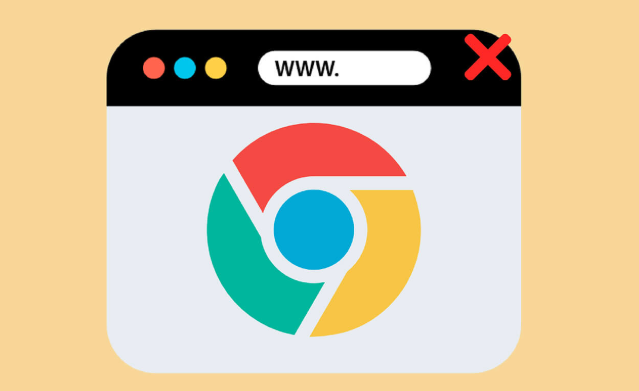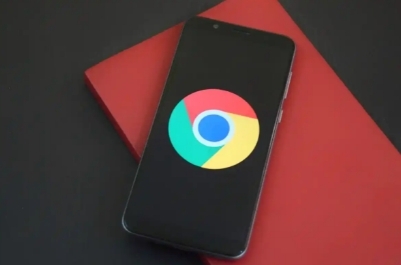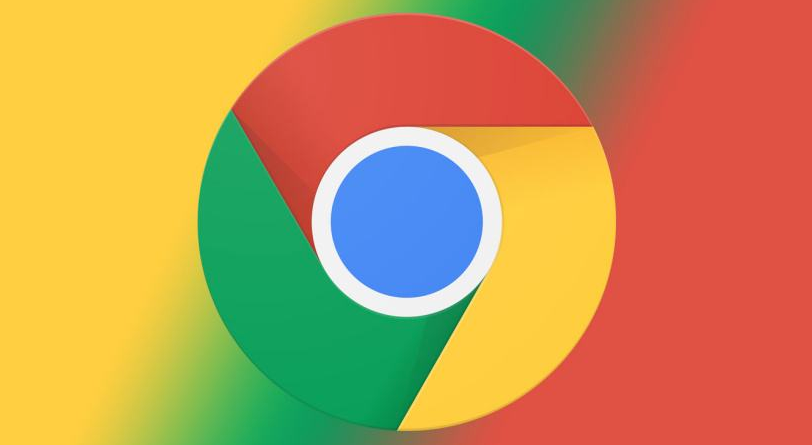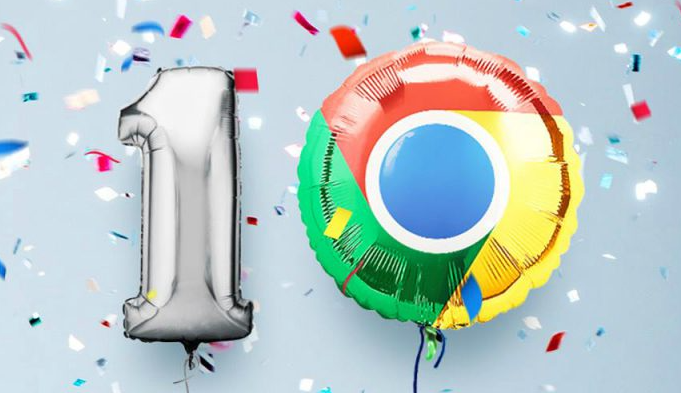以下是谷歌浏览器插件页面渲染异常排查实用技巧:
1. 检查插件冲突:进入浏览器
扩展程序管理页面,可点击浏览器右上角的拼图图标,或者在地址栏输入“chrome://extensions/”并回车。逐个禁用已安装的插件,每次禁用一个后刷新相关网页,观察异常现象是否消失。若禁用某个插件后页面渲染正常,则该插件很可能与当前页面存在冲突。
2. 查看插件更新情况:点击Chrome浏览器右上角的三个点图标,选择“设置”,在左侧菜单中点击“高级”,向下滚动找到“隐私和安全”部分,点击“管理扩展程序”。在扩展程序管理页面中,查看是否有插件需要更新,若有,及时更新插件到最新版本,以确保其兼容性和稳定性。
3. 清除
浏览器缓存和Cookies:打开谷歌浏览器,点击右上角的菜单按钮,选择“更多工具”>“清除浏览数据”。在弹出的对话框中,选择要清除的内容,包括缓存、Cookies和其他网站数据等,可选择清除所有时间范围的数据,或者选择特定的时间范围,点击“清除数据”按钮,等待浏览器清除数据。清除完成后,关闭并重新打开浏览器,然后尝试重新加载网页,查看问题是否解决。
4. 使用
无痕模式排查:无痕模式不会加载已安装的插件,可快速判断页面渲染异常是否由插件引起。若在无痕模式下页面渲染正常,则很可能是某个插件导致的问题。
5. 逐一启用插件确认:在无痕模式下,逐个启用插件来排查具体是哪个插件引起的异常。点击右上角的插件图标,选择“管理扩展程序”,在扩展程序页面中,找到需要启用的插件,点击“启用”按钮。每启用一个插件后,刷新页面查看是否出现渲染异常。若启用某个插件后页面出现异常,则该插件很可能就是问题所在。